Macros Excel - Modification
Vous avez appris à écrire du code de macro dans l'éditeur VBA dans le chapitre précédent. Vous pouvez modifier le code de la macro, renommer une macro et supprimer une macro.
Si vous maîtrisez Excel VBA, écrire du code ou modifier du code pour une macro est une tâche triviale. Vous pouvez modifier le code de la macro comme vous le souhaitez. Si vous souhaitez apporter seulement quelques modifications simples au code de macro, vous pouvez même copier le code de macro d'un endroit à un autre.
Copie d'un code macro
Vous avez créé deux macros - MyFirstMacro et Button1_Click dans le classeur activé par macro MyFirstMacro.xlsm. Vous avez créé la première macro en enregistrant les étapes et la deuxième macro en écrivant du code. Vous pouvez copier le code de la première macro dans la deuxième macro.
Ouvrez le classeur MyFirstMacro.xlsm.
Cliquez sur l'onglet Développeur sur le ruban.
Cliquez sur Visual Basic. L'éditeur Visual Basic s'ouvre.
Ouvrez le code pour Module1 (code macro MyFirstMacro) et Module2 (code macro Button1_Click ()).
Cliquez sur l'onglet Fenêtre sur le ruban.
Sélectionnez Mosaïque horizontale dans la liste déroulante.
Vous pouvez afficher le code des deux macros dans les fenêtres en mosaïque.

Copiez la ligne MsgBox dans le code Module2.
Collez-le au-dessus de cette ligne.
Modifiez la chaîne comme -
MsgBox "Hello World!"
Copiez le code suivant de Module1.
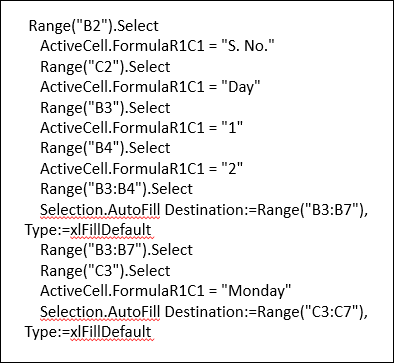
Collez-le dans le code Module2 entre les deux lignes de code MsgBox.
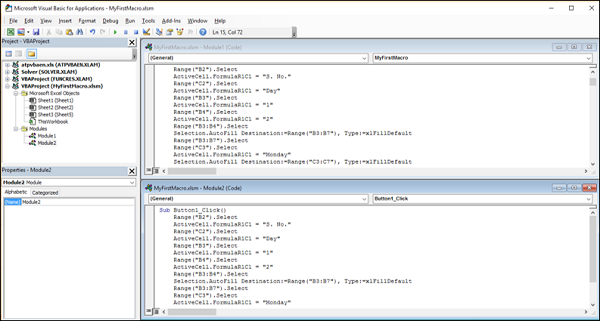
Cliquez sur l'icône Enregistrer pour enregistrer le code.
Cliquez sur le bouton dans la feuille Excel. Une boîte de message apparaît avec le message - Hello World! Cliquez sur OK.
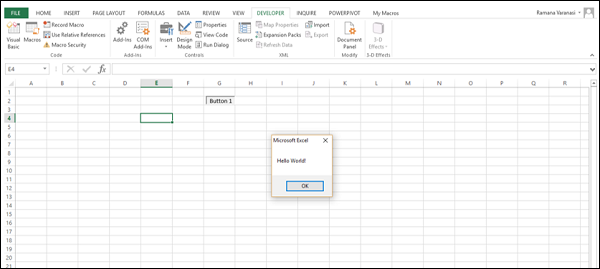
Les données du tableau apparaissent (selon le code que vous avez copié) et la boîte de message apparaît avec le message - Meilleurs vœux à vous!

Vous pouvez modifier le code en quelques étapes seulement. C'est la tâche la plus simple pour un débutant.
Renommer une macro
Supposons que vous souhaitiez exécuter la macro modifiée à partir de n'importe quelle feuille de calcul autre que celle contenant le bouton de commande. Vous pouvez le faire indépendamment du clic sur le bouton en renommant la macro.
- Cliquez sur l'onglet VUE sur le ruban.
- Cliquez sur Macros.
- Sélectionnez Afficher les macros dans la liste déroulante.
La boîte de dialogue Macro apparaît.
- Cliquez sur le nom de la macro - Button1_Click.
- Cliquez sur le bouton Modifier.

Le code de la macro apparaît dans l'éditeur VBA.
Modifiez le nom qui apparaît dans la ligne Sub de Button1_Click à RenamedMacro. Laissez Sub et les parenthèses tels quels.
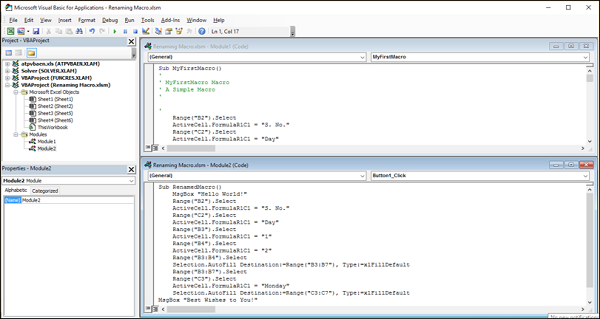
Ouvrez la boîte de dialogue Macro. Le nom de la macro apparaît lorsque vous l'avez renommé.
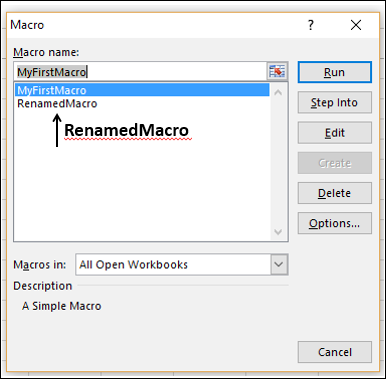
- Cliquez sur RenamedMacro.
- Cliquez sur le bouton Exécuter. La macro s'exécute. Désormais, un clic sur un bouton n'est pas nécessaire.
Supprimer une macro
Vous pouvez supprimer une macro que vous avez enregistrée ou codée.
- Ouvrez la boîte de dialogue Macros.
- Cliquez sur le nom de la macro.
- Cliquez sur le bouton Supprimer.
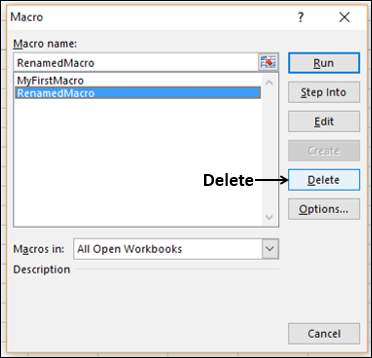
le Delete un message de confirmation apparaît.

Cliquez sur Yessi vous êtes sûr de supprimer la macro. Sinon, cliquez sur Non.